Как отключить т9 на андроид: самсунг, хонор и хуавей
Как отключить Т9
Важно понимать, что в самом мессенджере функция автокоррекции отсутствует. То есть дело совсем не в нем
Она может быть встроена в операционную систему устройства и в виртуальную клавиатуру, которая на деле является отдельным приложением со своими настройками.
По очереди разберем процедуру отключения Т9 в Вотсапе на Android и iOS
Как отключить Т9 на Андроиде
И здесь есть два варианта. Первый – изменение системных настроек. Он подходит для тех, кто никак не настраивал виртуальную клавиатуру. А второй – для пользователей, которые скачали стороннее приложение (SwiftKey, Gboard и т. д.).
Изменение системных настроек
Первый вариант довольно прост и логичен, заключается в использовании возможностей системных настроек. Чтобы отключить встроенный Т9 в Ватсапе на Андроиде, делаем следующее:
- Разблокируем смартфон и тапаем по иконке в виде шестерни на рабочем столе, в меню приложений или в шторке уведомлений.
- В результате появятся системные настройки. Пролистываем открывшуюся страничку до пункта «Язык и Клавиатура» («Язык и ввод» или что-то похожее. Название всех пунктов может различаться). Он может находиться в разделе «Расширенные», «Подробности», «Дополнительно» и аналогичных.
- Находим функцию «Интеллектуальный набор», «Проверка орфографии» или что-то похожее.
- Отключаем его или изменяем принцип работы на основании доступных настроек.
Система тут же применит внесенные вами изменения, так что перезагружать устройство нет смысла.
Это примерная инструкция, ведь на разных моделях смартфонов и на разных версиях Android могут различаться пункты настроек системы.
Изменение параметров клавиатуры
Этот вариант подойдет, если вы вручную установили одну из сторонних клавиатур, например, SwiftKey, Gboard или любую другую. Добраться до ее опций получится так так:
- Действуя по предыдущей инструкции, открываем пункт «Язык и Клавиатура».
- Нажимаем на «Управление клавиатурами».
- Переходим в настройки нужного приложения.
- В правилах ввода отключаем автоисправление, например, в SwiftKey это делается в разделе «Ввод».
- Закрываем страницу параметров
Внесенные изменения применятся тут же. Остается активировать пустое поле для ввода, и проверить на актуальной клавиатуре, правильно ли все работает.
Если с этим все понятно, давайте поговорим о том, как настроить Т9 для WhatsApp на iOS.
Как отключить систему Т9 на Айфоне
Чтобы в настройках отключить Т9 в Ватсапе, выполняем следующие шаги:
- Разблокируем смартфон и тапаем по иконке в виде шестерни на рабочем столе.
- Активируем вкладку «Основные».
- Пролистываем страничку до пункта «Клавиатура».
- Тапаем по зеленому ползунку напротив пункта «Автокоррекция», чтобы он стал серым.
- Сворачиваем окошко с настройками.
Теперь вы знаете принцип отключения этой функции.
Как убрать т9 на андроиде
Учитывая все положительные стороны данной функции телефонов, возникают ситуации, когда она больше мешает, чем помогает. По большей части это касается жаргонизмов, сокращений, преднамеренных ошибок или специализированных терминов из игр, фильмов или профессий. Производители предусмотрели такую ситуацию и реализовали несколько способов, как на андроиде отключить т9:
- через настройки системы смартфона;
- с помощью клавиатуры.
Через системные настройки
Принцип того, как отключить автоисправление на андроид, одинаков для всех мобильных устройств, но, к примеру, у Самсунг, Леново и Нокиа разделы меню могут немного отличаться по названию. По аналогии эту процедуру можно провести с другими марками смартфонов. Ниже будет приведена инструкция, как на андроиде отключить т9 на примере телефона от Samsung – TouchWiz:
- Найдите раздел под названием «Настройки».
- Зайдите в пункт «Язык и ввод».
- Найдите используемую клавиатуру, нажмите на иконку настроек.
- Поставьте галочку напротив «Параметры клавиатуры» под номером 9.
В других телефонах алгоритм может немного отличаться. К примеру, в модели Explay Flesh раздел называется «Автоисправление», в котором нужно деактивировать строчку «Автозамена» или перевести ползунок в положение «Выкл». На некоторых моделях с android в разделе «Язык и ввод» при выборе необходимой клавиатуры появится пункт «Показать варианты исправлений». Нажмите на него, выберите режим «скрывать всегда» – тогда получится отключить т9.
Через клавиатуру
Если настроить через системные опции не удалось по какой-то причине, то можно воспользоваться другим вариантом, чтобы отключить автоисправления. Для этого потребуется внести изменения в функционал самой клавиатуры следующим образом:
- Откройте любую утилиту, которая рассчитана и поддерживает ввод текста. Это может быть блокнот, смс, заметки или сообщения в социальной сети.
- Зажмите, удерживайте 2 секунды клавишу пробела на клавиатуре. На некоторых моделях телефонов необходимо нажать на само поле ввода.
- Появится новое меню «Выберите способ ввода». Нажмите на тот вариант клавиатуры, который сейчас используется.
- Выберите из списка вкладку «Автоисправления» и проведите те же манипуляции, которые были описаны в предыдущем способе.
Такой вариант отключить т9 работает не только на телефонах, но и на планшетах, которые используют операционную систему от Google. Это не касается случаев, когда для ввода установлена сторонняя раскладка, в подобных случаях вносить исправления в настройки следует непосредственно в самой утилите. Как правило, названия разделов очень похожи на те, что были описаны выше.
Режим Т9 появился давно – еще в старых кнопочных телефонах и присутствует на всех андроид смартфонах, включая мейзу или самсунг галакси а3, с7, с4, s7, j2, а5 и так далее.
Как включить режим Т9 во всех телефонах описывать смысла нет, так как это больше прерогатива устройств андроид, а не производителей смартфонов.
Режим Т9 это «умный словарь» позволяющий вести слово целиком, а не писать по буквам (удобно, когда писать смс-ки).
ПРИМЕЧАНИЕ: ниже в записи будут предоставлены картинки с телефона самсунг a3 галакси на андроиде 6.0.1.
Т9
Технологии интеллектуального (предиктивного) ввода текста стали развиваться задолго до первых мобильных устройств. В 50-е годы XX века человек по имени Чжан Цзицзинь создал систему ассоциативных кластеров текста, чтобы облегчить себе работу. Он был наборщиком текста на печатных машинках, и со своей системой побил рекорд скорости.

Идея предиктивного ввода текста на клавиатуре мобильного телефона возникла в 70х. В 1988 году была впервые запатентована полнофункциональная текстовая система — она предназначалась для общения с глухими людьми. Современный предиктивный ввод текста начался с Т9, то есть с «Text on 9 keys» («набор текста на девяти кнопках»). Не так давно в мире не было мобильных телефонов с тачскрином или обычной qwerty клавиатурой, поэтому буквы алфавита располагались по несколько штук на одной клавише. «Интеллектуальность» ввода сообщения заключалась в том, что человеку не нужно было нажимать одну и ту же клавишу много раз для выбора одной из 3-4 букв , — достаточно пройти по клавишам с необходимым словом. Далее технология T9, проанализировав слова из предоставленных букв по встроенному словарю, предлагала варианты.
Изначально такие алгоритмы разрабатывались, чтобы облегчить жизнь людям с ограниченными возможностями. Затем — чтобы помочь людям определенных профессий, например, химикам и биологам, которым приходится постоянно печатать очень длинные слова. И лишь потом технология вышла в массы.
Но у T9 изначально были недостатки
Самый очевидный —невнимание к опечаткам: человек может просто промахнуться, нажать не ту клавишу, и тогда среди предложенных вариантов слова он не найдет нужного
Другой проблемой стали ограниченный словарь и так называемые «текстонимы». Текстонимы — это слова, которые складываются из одних и тех же комбинаций цифр. Например, на 9-кнопочной клавиатуре английское слово «good» набирается так же, как «home», «gone» и т. д. T9 был закодирован так, чтобы предпочесть слово, которое программисты определили как наиболее распространенное, например «good», а не»home» или «gone», «hand» , а не «game», «bad», а не»cad» или «ace». Но способность Т9 к обучению помогает сформировать «индивидуальный словарь» каждого человека. Технология запоминает, какие новые слова пользователь часто печатает, и в дальнейшем предлагает их как варианты.
C Т9 связано огромное количество курьезных ситуаций. Например, название водки Smirnoff там превращалось в poisoned (отравлен), большие проблемы вызывала замена «себя» на «тебя», а некоторые телефоны знали матерные ругательства и странное слово «мракобулка». А однажды из-за ошибки T9 произошло убийство: система заменила в сообщении mutter (бормоталка) на nutter (псих) — и это привело к поножовщине со смертельным исходом.
Т9 стал прорывом для своего времени и дал начало многим другим способам анализа и предсказания текста. Сегодня T9 используется только в новых бюджетных моделях кнопочных телефонов. В версии ХТ9 она работает с полноценной qwerty-клавиатурой
Основные методы
Чтобы выяснить, как убрать т9 на Андроиде, доступно два варианта в операционной системе:
- Посредством предусмотренных параметров;
- С помощью настроек задействованной клавиатуры.
Каждый способ реализуется повсеместно и соответствует почти каждой модели смартфона.

Сценарий наиболее привлекателен для пользователей, которые задействуют стандартные решения для печати.
Для деактивации режима автоматического исправления рекомендуется выполнить ряд простых манипуляций:
- Откройте настройки телефона и отыщите раздел «Языки ввод» или приближённое по смыслу наименование;
- В последующем окне интерфейс отобразит главные параметры клавиатуры. Выполнить задачу можно при помощи клика по изображению шестерёнки, либо посредством функционального меню, для вызова которого сбоку от названия нажмите по трём вертикальным точкам.
- Найдите подпункт с названием «Автозамена», однако формулировка так же может отличаться, поэтому вам нужно понять, насколько наименование соответствует действительности;
- Затем необходимо отключить функцию, переведя её значение в неактивное состояние, например, «Никогда не предлагать». Дополнительно можно воспользоваться другими функциями из раздела при надобности.
На практике инструкция применима для большинства смартфонов от различных производителей, например, модели Sony Xperia содержат все необходимые параметры в категории «Язык и ввод», поскольку предусматривают только собственную раскладку. Поэтому метод воспринимается универсальным.
Последующий способ предполагает применение встроенных параметров, которые по умолчанию доступны в операционной системе. Отдельно подобные расширения можно загрузить магазина Play Market, чтобы получить более продвинутые возможности.

Для внесения изменений, как правило, требуется воспользоваться расширенными настройками посредством ярлыка программы на главном экране. Также нередко открыть список всех функций можно непосредственно через клавиатуру, поскольку на блоке с клавишами могу располагаться элементы с изображением логотипа или рисунка, который перенаправит в раздел корректировки. Сторонние приложения, которые влияют на визуальную часть интерфейса, могут отличаться между собой относительно расположения и значения опций.
Несмотря на предназначение, в смартфонах некоторых производителей числится наименование «интеллектуальный ввод» вместо «Автоматическое исправление», поэтому совершенно необязательно соблюдать точность.
Так как отключить т9 на Андроиде может понадобиться с использованием нестандартной клавиатуры, то вы можете скачать из встроенного магазина приложений некоторые сторонние оформления, причём к популярным принадлежат Russian Keyboard, а также Smart Keyboard. Взаимодействие с телефонов всегда предусматривает набор текста, поэтому соблюдение комфорта для возможности простой работы нельзя недооценивать.
Т9 на смартфоне: что это, как включить или выключить на Андроиде в Самсунге

Т9 – это умный помощник для облегчения ввода текста на мобильном телефоне. Сокращение Т9 происходит от английского «Text on 9 keys», что означает набор текста на 9 кнопках, когда мы набирали текст с помощью цифровых кнопок обычного кнопочного телефона. Впервые такой ввод был использован на телефоне в 1999 году.
1. Т9 что это такое и пример ввода 2. Включаем Т9 на Андроиде 3. Отключаем Т9 на Самсунге
Кто ты без Т9? Геней, мелеардер и фелантроп.
(Анекдот)
При вводе текста режим Т9 пытается по первым буквам вводимого слова угадать, что же Вы хотите набрать, и предлагает возможные варианты, в первую очередь из своего словаря, выбирая среди наиболее распространенных слов. Это ускоряет ввод текста и уменьшает количество нажатий на виртуальную клавиатуру.
Кроме того, Т9 подсказывает слова без ошибок, поэтому вместо «Геней, мелеардер и фелантроп» при использовании умного режима должно получиться «Гений, миллиардер и филантроп».
Одновременно режим Т9 может выбрать совсем не то слово, которое подразумевалось по первым буквам. За этим нужно внимательно следить, иначе можно отправить совсем не тот текст, который предполагался изначально. Получаются своего рода издержки автоматизации набора текста.
Рассмотрим для Андроида режим Т9 на примере смартфона Самсунг.
Что значит Т9: пример ввода текста
Рис. 1. Пример работы Т9 на Андроиде
Чтобы понять, что значит Т9, рассмотрим пример. На рис. 1 показано, что вводится слово «Привет» в сообщении, при этом выдаются три подсказки режима Т9:
- «Приветствую»,
- «Приветствует»,
- «Приветствуем».
Можно нажать пальцем на любую из подсказок, например, на «Приветствую», выбранное слово автоматически появится вместо «Привет» (рис. 2). В итоге букв нажимаем меньше, а слово получается больше и быстрее – вот Вам явная оптимизация ввода текста.
Рис. 2. Первое слово введено с помощью Т9, вводим также второе слово
Таким образом при вводе текста «Приветствую Какой чудесный день!» для двух первых слов будет достаточно набрать «Привет Как», если включен режим Т9.
Пользователи мобильных телефонов разделились на два лагеря:
- поклонники режима Т9 и
- ее противники.
Первых интересует, как включить режим Т9 на телефоне, а вторых – как убрать. Обе точки зрения имеют полное право на существование! Рассмотрим оба этих вопроса.
Как включить Т9 на Андроиде
Если Вы вводите на Андроиде сообщение с мобильного телефона, и у Вас не появляется никаких подсказок при вводе текста, можно включить Т9 и посмотреть, как это работает: удобно или нет. Для этого на главном экране смартфона сначала открываем «Приложения», а потом «Настройки».
В настройках открываем вкладку «Система», в которой нас интересует «Язык и ввод» (рис. 3):
Рис. 3. Продолжаем искать Т9 во вкладке «Язык и ввод»
Появится список клавиатур, которые используются в телефоне (рис. 4):
Рис. 4. Клавиатуры и методы ввода на Самсунге
Нам интересна основная клавиатура – та, которая используется при вводе текста. На рис. 4 – это «Клавиатура Samsung». Открываем ее и вот он, встречайте, режим Т9 (рис. 5):
Как отключить Т9 на Самсунге
Как говорится «ломать – не строить» в том смысле, что отключить Т9 проще, чем включить. Для этого на смартфоне:
- находим на главном экране «Приложения»,
- а там – «Настройки».
- Далее нас интересует «Система»,
- в которой открываем «Язык и ввод» (это показано выше на рис. 3).
Осталось совсем немного:
- Во вкладке «Язык и ввод» нажимаем на «Клавиатура Samsung» (рис. 4).
- Откроются «Параметры клавиатуры Samsung» (рис. 5), где в «Смарт-наборе» под строкой «Режим Т9» будет выведено «Включено». Нажимаем на «Режим Т9».
- Чтобы отключить Т9 на Самсунге, прикасаемся к зеленому бегунку (рис. 6), после чего он станет серым.
Таким образом режим Т9 отключен, и с этого момента мы вводим текст на Андроиде без подсказок, то есть трудимся как пчелки
У меня, кстати, режим Т9 отключен – не понравился мне такой умный ввод, слишком много он за меня додумывает и тем самым постоянно отвлекает мое внимание на проверку «гениальных способностей» режима Т9. Хотя, как известно, на вкус и цвет товарищей нет. Здравствуйте
Ежедневное общение в мессенджерах, соц. сетях и чатах вынуждает печатать огромное количество текста, не так ли? Ниже разберёмся, как включить Т9 на Мейзу. Не все знают, что печатать на смартфоне можно быстрее, стоит только проявить немного смекалки и поменять в кое-что в настройках
Здравствуйте. Ежедневное общение в мессенджерах, соц. сетях и чатах вынуждает печатать огромное количество текста, не так ли? Ниже разберёмся, как включить Т9 на Мейзу. Не все знают, что печатать на смартфоне можно быстрее, стоит только проявить немного смекалки и поменять в кое-что в настройках.
Это технология, позволяющая ускорить набор текста на мобильном девайсе. Первый случай её успешного внедрения задокументирован ещё в 1999-м году, в аппарате ныне почившей французской компании Sagem. Острая необходимость быстрого ввода текста появилась вместе с мастодонтами мобильного рынка — первыми серийными телефонами, с габаритами кирпича и упрощённой клавиатурой. Посимвольный ввод конечно прост, но для быстрого печатания нужно было что-то посерьёзнее. Иными словами — функция Т9 предугадывает слово, которое пользователь пытается набрать.
Подбор вариантов осуществляется прямо на ходу (мы ввели только 3 буквы, а смартфон Мейзу уже предлагает несколько слов, расставляя их по приоритету).

Время шло, и система потихонечку развивалась. В версии 5.1 телефон уже мог «додумать» (иными словами, продолжить слово) за пользователя. Русскоязычные пользователи в полной мере смогли познакомиться с такой «фишкой» только в начале 2004-ого года, так как компания, разрабатывающая словари для т9 почему-то обходила русский вариант стороной, а в моделях крупных (на тот момент) производителей функция т9 не всегда корректно срабатывала в русскоязычном интерфейсе. Это была серьёзная проблема.
Интересный факт: телефоны x65-x75 серии марки Siemens отличались расширенными возможностями, которые проявлялись в том числе и в способности системы установить словарь Т9 самостоятельно.
Позже, компания Motorola выпустила на рынок мобильные устройства с технологией iTap, которая в отличие от вышеупомянутой т9 пыталась предугадать и предлагала использовать целое слово, или даже фразу. Комбинацию этих двух технологий и их последующее развитие мы и наблюдаем в современных гаджетах.
Отключение исправления текста на Android
Стоит отметить, что функции, отвечающие за упрощение ввода слов, включены в смартфонах и планшетах по умолчанию. Потребоваться включить их понадобится только в том случае, если вы отключали это самостоятельно и забыли порядок действий, либо это сделал кто-то другой, например, прошлый владелец аппарата.
Важно знать и то, что в некоторых полях ввода не поддерживается исправление слов. Например, в обучающих правописанию приложениях, при вводе паролей, логинов и при заполнении подобных форм
В зависимости от марки и модели устройства название разделов меню и параметров может немного различаться, однако в целом пользователю не составит труда найти нужную настройку. В некоторых девайсах данный режим по-прежнему называется Т9 и может не иметь дополнительных настроек, только регулятор активности.
Способ 1: Настройки Android
Это стандартный и универсальный вариант управления автоисправлением слов. Порядок действий для включения или отключения Smart Type следующий:
- Откройте «Настройки» и зайдите в «Язык и ввод».

Выберите раздел «Клавиатура Android (AOSP)».

Выберите «Исправление текста».

Отключите или включите все пункты, отвечающие за исправление:
- Блокировка нецензурных слов;
- Автоисправление;
- Варианты исправлений;
- Пользовательские словари — оставьте эту возможность активной, если в будущем планируете снова включить исправление;
- Подсказывать имена;
- Подсказывать слова.

Дополнительно вы можете вернуться на один пункт вверх, выбрать «Настройки» и убрать параметр «Ставить точки автоматически». В этом случае два рядом поставленных пробела не будут самостоятельно заменяться знаком препинания.
Способ 2: Клавиатура
Управлять настройками Smart Type можно прямо во время набора сообщений. В этом случае клавиатура должна быть открыта. Дальнейшие действия таковы:
- Нажмите и зажмите клавишу с запятой так, чтобы появилось всплывающее окно с иконкой шестеренки.

Сдвиньте палец вверх так, чтобы появилось небольшое меню с настройками.
Выберите пункт «Настройки клавиатуры AOSP» (либо той, что установлена по умолчанию в вашем девайсе) и перейдите в него.

Откроются настройки, где нужно повторить пункты 3 и 4 из «Способ 1».
После этого кнопкой «Назад» можно вернуться в интерфейс приложения, где выполнялся набор текста.
Теперь вы знаете, как можно управлять настройками умного исправления текста и, при надобности быстро включать и отключать их.
Опишите, что у вас не получилось.
Наши специалисты постараются ответить максимально быстро.
Режим Т9: что за режим?
Развитие мобильных гаджетов приближает устройства к моменту, когда они смогут стать альтернативными решениями в сравнении с ПК. Современные модели удобны для просмотра видео, поддержания связи со знакомыми и прочих сценариев использования, к числу которых относится набор текстов.
Запись слов облегчается функцией Text on 9 Keys, образующей аббревиатуру T9 и отсылающей в эпоху кнопочных телефонов, не обладавших полноразмерными клавиатурами. Там на одну кнопку назначаются 3-5 букв, а вместе с ними идут и спецсимволы. Это вызывало затруднения при отправке длинных сообщений и привело к появлению словарей, содержащих слова для автоматических рекомендаций.
Впервые T9 стал доступен на телефоне французской компании Sagem, получившем название MC 850 и представленным на рынке в 1999 году. Изначально технологией поддерживался только английский, но в ноябре 2004-го стал доступен релиз 7.2, принёсший русскую локализацию. Чуть позднее появилось предугадывание предложений без ввода букв – достаточно указать одно слово, после чего на экране появятся варианты завершения фразы.
Преимущества и недостатки Т9
На Android T9 превратился в более мощный инструмент, обладающий как и плюсами, так и минусами. К первым относятся:
- редактируемые пользовательские словари;
- возможность фильтрации нецензурной лексики (в вышеупомянутых первых версиях присутствовало большое количество мата, причём в русскоязычных моделях);
- составление предложений «с нуля», обеспечиваемое анализом наиболее часто используемых слов в конкретных программах;
- распознавание опечаток, вызванных распространёнными ошибками написания либо случайными нажатиями (нередкий случай, возникающий из-за небольшого расстояния между клавишами).
В числе недостатков находятся:
- неправильное распознавание окончаний многих слов;
- некорректная работа при вводе аббревиатур;
- отнимание немалой части экрана (актуально для пользователей смартфонов с небольшими дисплеями) для размещения горизонтального списка возможных вариантов;
- включённая по умолчанию функция отправки статистических данных в Google.
Интегрированную в «Андроид» утилиту можно как и включить, так и убрать. Это делается довольно просто и не требует скачивания сторонних программ – нужно лишь следовать шагам, рассмотренным в этом тексте и дополненных скриншотами, облегчающими достижение цели. И если вы не знаете, как включить режим Т9 на телефоне Андроид, рекомендуем ознакомиться с нашей статьей.
Что такое Т9 в телефоне
Расшифрованная аббревиатура выглядит как текст на 9 клавишах и является встроенной опцией, которая давно присутствует в смартфонах. Раньше эта функция работала несколько иначе, поскольку достаточно было набрать текст, чтобы машина автоматически обнаружила нужные слова. Ожидалось, что по мере продвижения качество работы опциона будет улучшаться, но на самом деле это часто бывает неудобно. Причина неудобства кроется в невозможности предугадывать пользовательский контент, поэтому трудности не прекращаются.
Основная задача – исправить опечатки в тех случаях, когда пользователь не нажимает нужную букву, а продолжает печатать. В результате достигается отсутствие ошибок, которые определяются на основе предустановленного словаря. На практике функция T9 предполагает именно то, что нужно написать, при этом некоторые владельцы полностью довольны качеством работы, но другая половина аудитории не желает пользоваться такими возможностями. Поэтому разработчики позволяют воспользоваться деактивацией.
Как отключить Т9 на разных устройствах андроид
В зависимости от модели телефона принцип отключения данного режима будет различаться. Далее будет рассмотрена процедура выключения Т9 на самых популярных марках смартфонов.
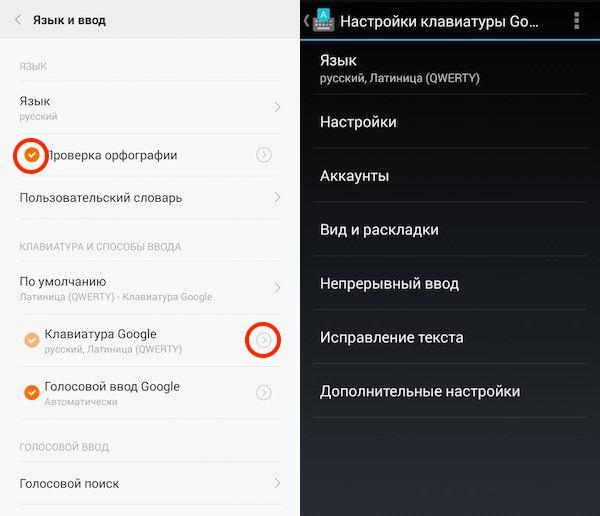
Процесс деактивации режима Т9 на телефонах от компании Xiaomi
Отключение Т9 на Xiaomi
Выполнить поставленную задачу можно, воспользовавшись следующим алгоритмом:
- Открыть меню параметров гаджета, щёлкнув по значку шестерёнки на его рабочем столе.
- Кликнуть по разделу «Язык и ввод», тем самым перейдя в него.
- В окне параметров нужно найти вкладку «Текущая клавиатура операционной системы». После перехода в этот пункт надо удостовериться, что на смартфоне используется виртуальная клавиатура Gboard.
- Вернуться в прежнее меню и нажать на Gboard, перейдя в настройки режима.
- После выполнения предыдущего действия запустится окошко с корректировками, которые можно изменять на собственное усмотрение. Здесь пользователя должна интересовать строка с названием «Исправление текста».
- В данном разделе нет такового названия как Т9. Для отключения режима потребуется перевести ползунки около пунктов «Предложение вариантов», «Показ слов», «Подсказки имён» в неактивное положение.
По выполнению вышеуказанных процедур режим Т9 на Xiaomi выключится. В этом можно будет удостовериться, набрав текст в каком-либо приложении.
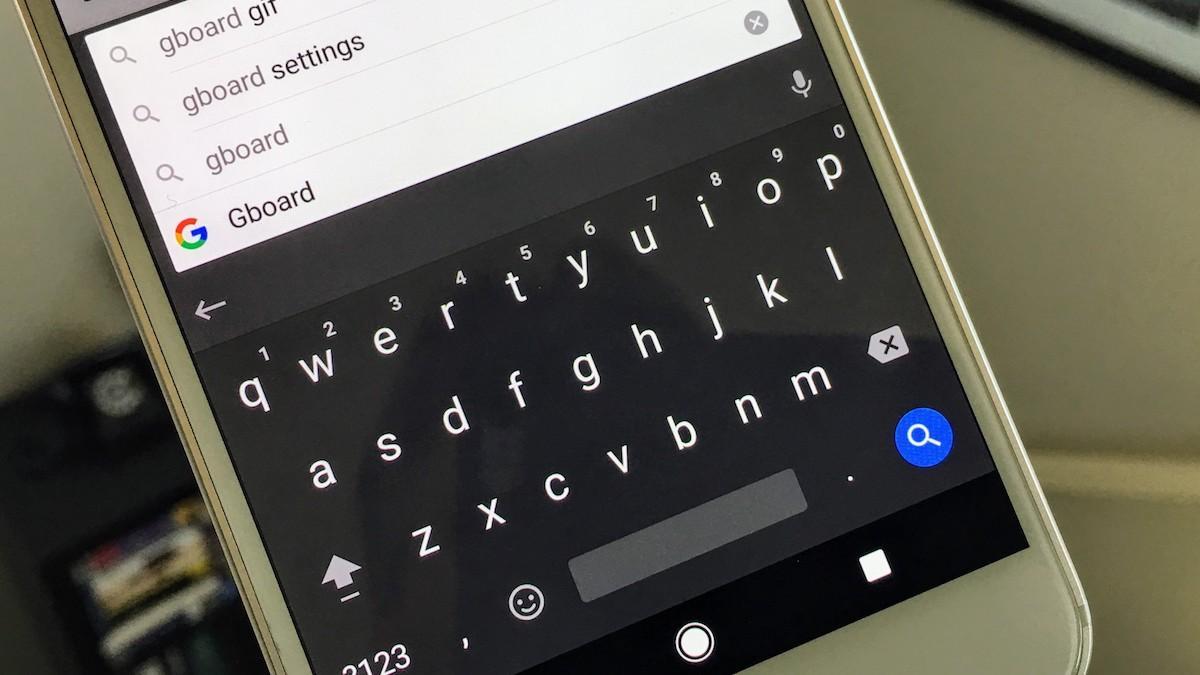
Внешний вид клавиатуры Gbroad на смартфонах, которые функционируют на операционной системе Android
Выключение Т9 на Asus
Данная процедура аналогична предыдущей. В общем виде процесс отключения функции автонабора слов на телефонах от компании Asus выглядит следующим образом:
- Запустить настройки девайса и открыть раздел «Язык и ввод».
- Кликнуть по строчке AOSP. Это и есть системная клавиатура асус.
- Нажать на значок шестерёнки, расположенный вверху тачскрина.
- Далее необходимо тапнуть по разделу «Варианты замен». На некоторых моделях смартфонов этот пункт может называться «Автонабор» или «Автоматическая корректировка слов».
- Перед пользователем отобразится окошко, в котором три строчки: «Всегда», «Предлагать», «Активация по усмотрению», «Никогда не предлагать». В данном случае надо будет выбрать последний вариант и нажать на «Ок».
Убрать Т9 на Huawei
Данную процедуру можно осуществить посредством выполнения несложных действий:
- Таким же образом открыть меню настроек телефона и кликнуть по строчке «Язык и ввод».
- В отобразившемся на дисплее окне нужно нажать на «Клавиатура SwiftKey». Эта стандартная клава, которая обычно установлена по умолчанию на всех мобильниках от разработчика Huawei.
- Тапнуть по символу «Аа», который будет на дисплее после запуска меню.
- На этом этапе пользователю необходимо нажать на символ, отвечающий за ввод и заполнение слов. Как правило, он так и называется.
- Откроется меню с корректировками этого режима. Здесь надо выбрать строку «Автоисправление» и деактивировать функцию путём переведения ползунка вправо.
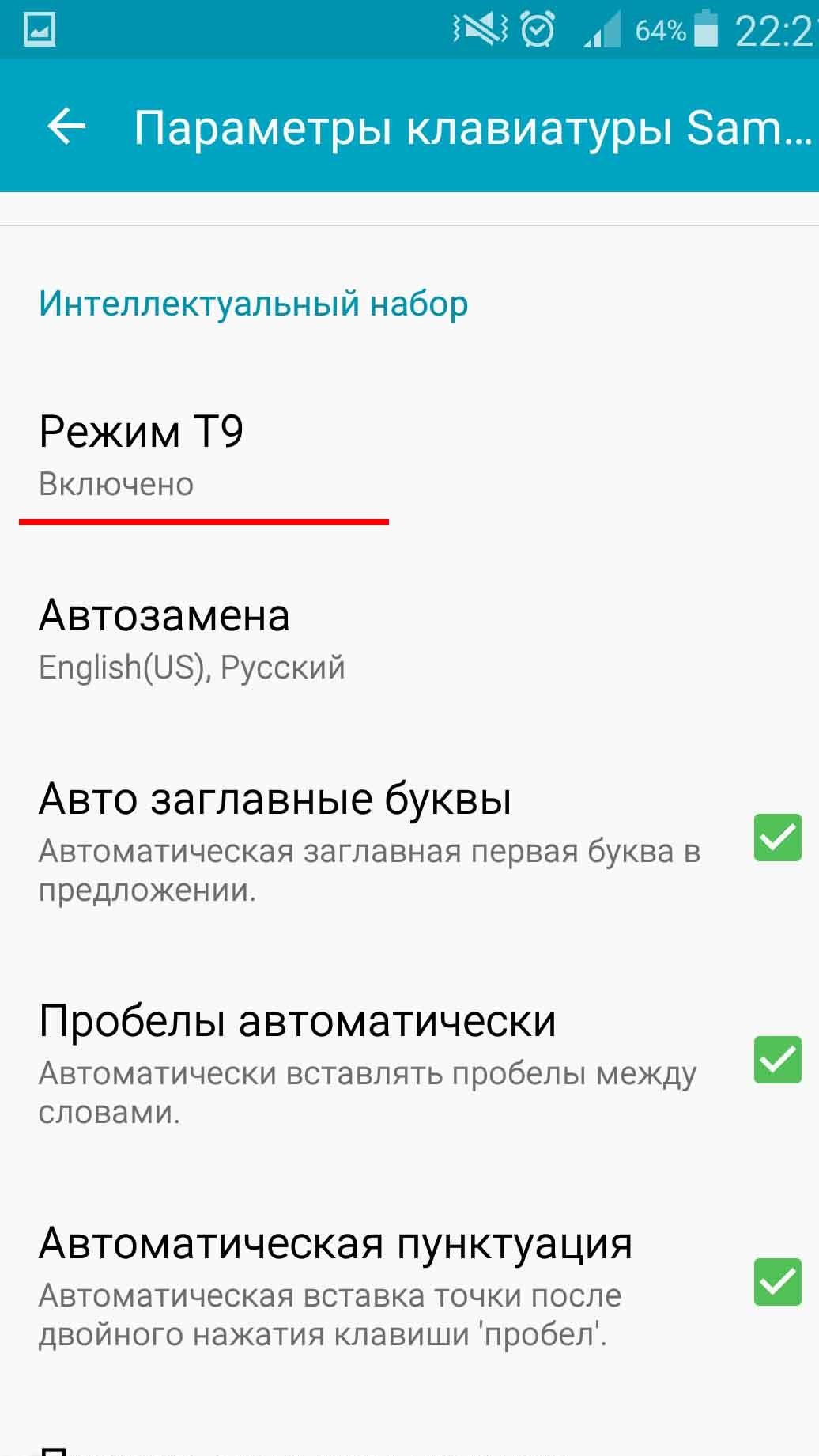
Процедура деактивации Т9 на смартфонах Huawei
Обратите внимание! Режимы, схожие с Т9, на телефонах Huawei можно не выключать
Как убрать т9 на андроиде Самсунг
Последняя модель смартфонов в данном списке, которая не менее важна к рассмотрению. Отключение режима автоматического написания слов и словосочетаний на этих устройствах подразделяется на несколько этапов:
- Запустить окно основных настроек, нажав на соответствующую иконку на рабочем столе гаджета.
- Кликнуть по строчке «Общие настройки».
- В эту вкладку запрятан пункт «Язык и ввод», который нужно открыть для выполнения дальнейшего процесса.
- Из этого меню нужно следовать в параметр «Экранная клавиатура».
- В представленном списке клавиатур надо выбрать системную клаву от Samsung.
- Затем на тачскрине появится список параметров клавиатуры, которые можно включать и отключать. Среди них присутствует и режим Т9. Пользователю понадобится деактивировать его, передвинув ползунок, расположенный напротив данного параметра, влево.
Важно! Перед отключением Т9 рекомендуется почистить кэш на устройстве Android. Вышеизложенные сведения позволяют понять, как включить т9 на андроиде Samsung
Вышеизложенные сведения позволяют понять, как включить т9 на андроиде Samsung.
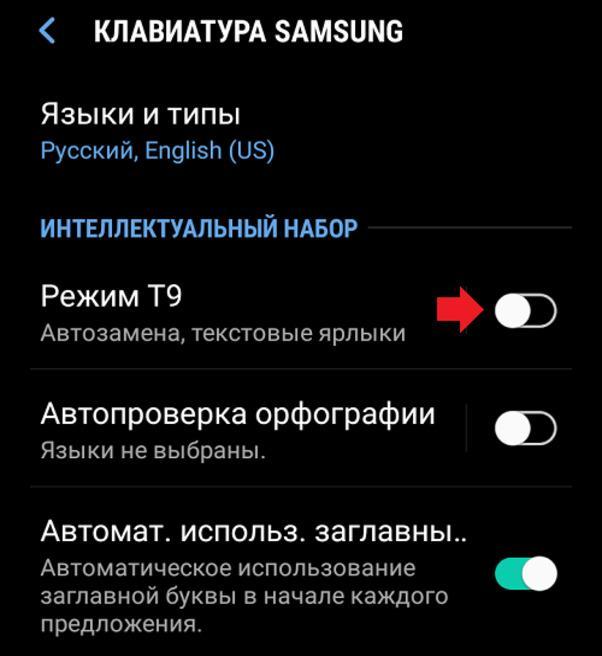
Деактивация автоматического заполнения слов на смартфонах от разработчика Samsung
Что такое Т9
Т9 — это система для набора текста, которая основана на угадывании слова, которое хочет набрать пользователь по порядку букв и символов, которые он набирает. Изначально была разработана для кнопочных телефонов. И, с английского полностью расшифровывается, как — Text on 9 keys, что означает — текст, основанный на наборе 9-ю кнопками.
Впервые система была опробована и вообще появилась на мобильном телефоне Sagem MC 850 еще в 1 999 году и сразу начала обретать популярность. Разработали ее Tegic Communications, создателем же является Клифф Кашлер.
Изначально была придумана именно для использования на кнопочных телефонах, чтобы облегчить печать. Так как клавиш на кнопочных телефонах всего 9, и на одной располагается одновременно до 4-5 букв и цифр. Чтобы получить необходимую букву или цифру, необходимо нажать несколько раз на одну и ту же клавишу. Это все долго и неудобно.
Т9 все эти проблемы решает и делает написание текста куда более быстрым и приятным занятием. Со временем система появилась на всех мобильных телефонах, а затем перешла, хоть и в измененном виде, на сенсорные мобильные устройства: смартфоны и планшеты.
Важно! Т9 на сенсорных устройствах, это уже не совсем тот Т9, который был на кнопочных, это похожая функция. И называется она там чаще — Автозамена или Автокоррекция, но по сути делает тоже самое
Предугадывает слова и меняет их на «правильные».
Как работает Т9
На мобильных устройствах с сенсорным экраном хоть и так легко попадать по нужным клавишам, с данной функцией набор становится еще быстрее, дополнительно исправляются допущенные ошибки, которые легко не заметить.
Когда вы начинаете писать слово по буквам — система сверяет их со словарем и угадывает варианты, которые вы можете набрать дальше. Если нажать пробел — будет замена слова на максимально подходящее слово. Если допустили ошибку — также будет замена.
Варианты слов берутся из специального словаря, дополнительно его можно пополнять самому. Слова, которые пишутся чаще всего подставляются первыми.
В итоге, благодаря такой подстановке целых слов в еще не написанное до конца слово, возможно писать намного продуктивнее и приятнее, чем набирать каждую букву по отдельности.
Как Т9 работает на сенсорных устройствах
На смартфонах и планшетах с сенсорным экраном Т9 работает, также, как и на кнопочных. Разница лишь в формате ввода букв и цифр. Система также предугадывает, что вы хотите написать.
Выводит списком слов для автозамены и меняет слова на правильные. Некоторым это нравится, так как можно совершать меньше ошибок и быстрее печатать, а некоторым нет.
Как убрать Т9 на компьютере с Windows 10
На компьютере данная функция работает немного иначе. Во-первых, ею выполняется грамматическая функция (замена неправильно написанных слов на правильные). Во-вторых, она не всегда срабатывает, а если и срабатывает, то в большинстве случаев не так, как это необходимо. Также она проявляется в подчеркивании неправильных или неизвестных слов и выражений, отсутствующих в памяти устройства.
Чтобы отключить функцию автокорректировки, необходимо проделать следующее:
Перейти в меню «Пуск» на панели задач и выбрать раздел параметров (иконка в форме шестеренки).

В появившемся окне параметров Windows перейти в меню под названием «Устройства». Откроется новая страница.

- Слева будет располагаться список с различными настройками данного раздела.
- Чтобы отключить функцию автокорректировки, необходимо обратиться к разделу под именем «Ввод».
- После этого откроется его подменю.

Здесь будут необходимы лишь два переключателя:
- Автоматическое исправление слов, содержащих ошибки.
- Выделение слов, содержащих ошибки или отсутствующих в словаре.
- Если необходимо отключить автоматическую замену – переключить тумблер в первой строке. Если же возникает желание полностью устранить напоминание об ошибках – деактивировать оба переключателя.
